CAD如何创建图纸集
CAD作为一个帮助人们绘制二维和三维图形的软件,最常见的功能便是帮助用户绘制图纸进行设计,而图纸集则是选定了一个或者多个图形进行布局的集合,创建了图纸集后便可以统一管理布局,那么如何创建图纸集呢?
1.在上方菜单栏中选中文件一栏,找到新建图纸集,点击。
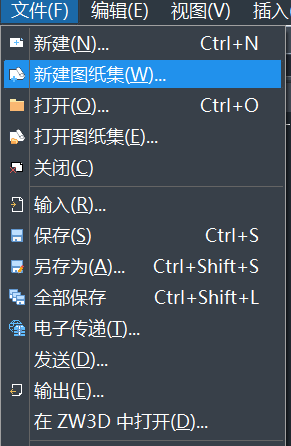
2.点击后便会弹出创建图纸集向导,首先便是选择模板。模板有三种选项,第一种是选择新的图纸集作为模板,即选择应用程序中预设的模板,选择后便自动导入已有的特性。第二种是浏览其他图纸集作为模板,即可直接使用计算机内的数据文件,同时应用已有结构。第三种为从已有图形中导入,即选择一个或多个文件夹,将文件夹及其下层文件夹创建为图纸集,当文件夹里带有图形文件时便自动导入到图纸集内。
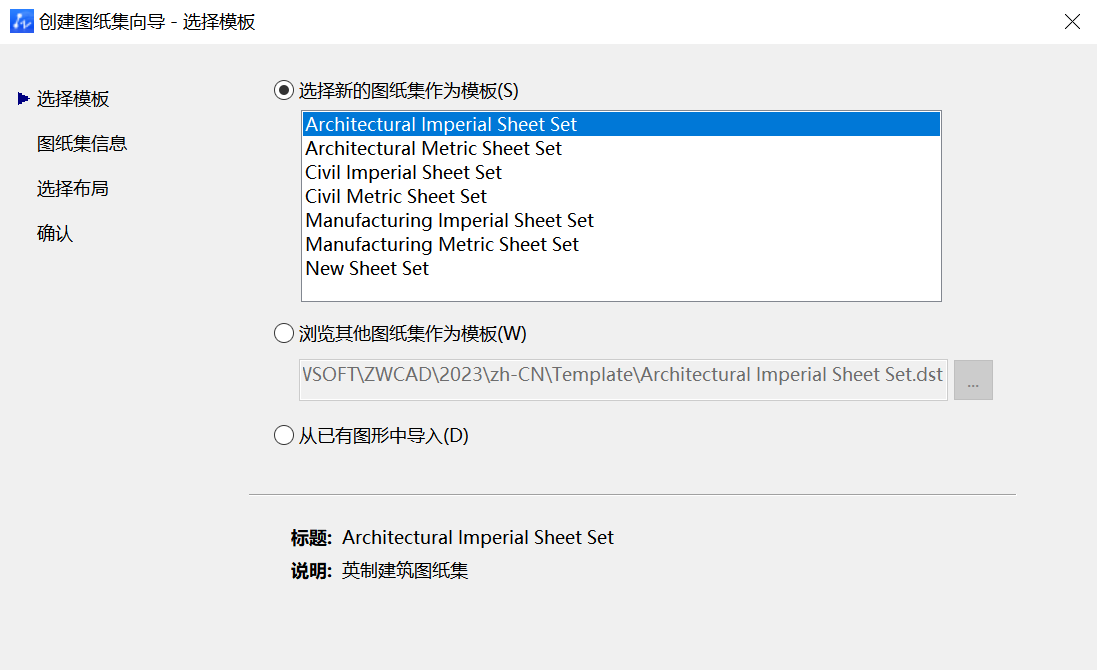
3.完成选择后点击下一页进入图纸集信息,在此页面填写名称、说明、保存路径等属性。
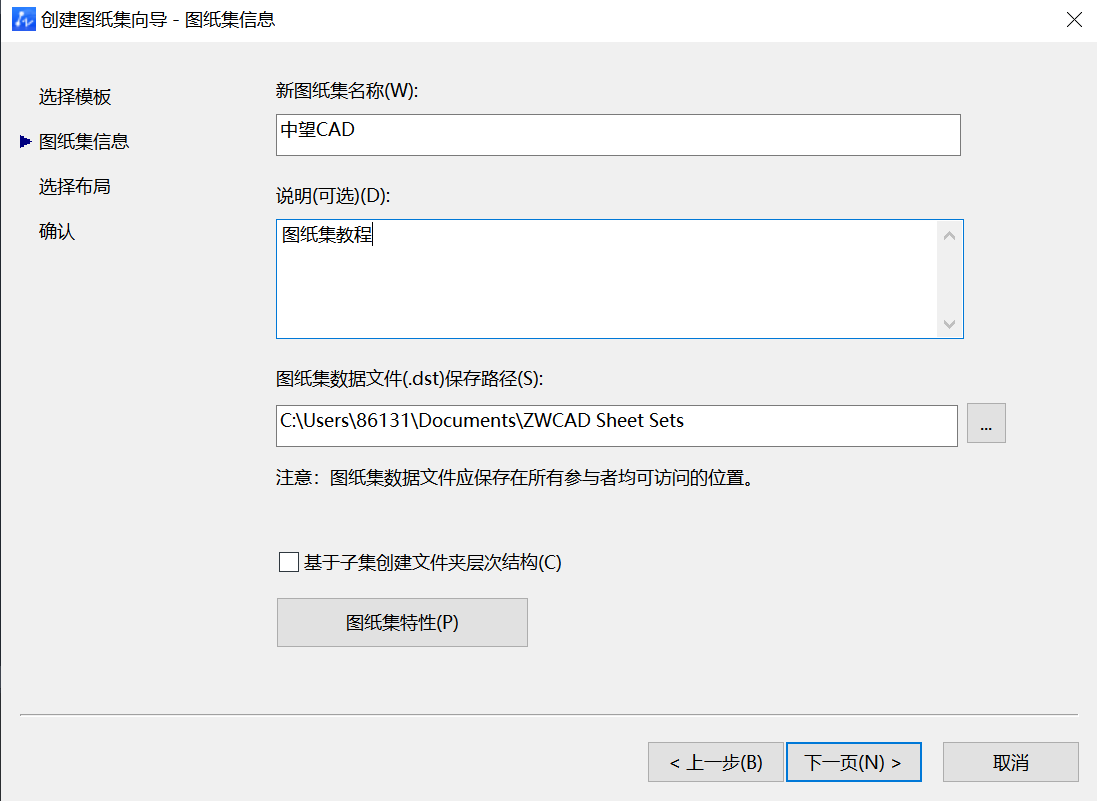
4. 当选择从已有图形中导入的模板后会出现选择布局的页面,在此页面浏览需要选定的文件夹。
5. 上述步骤完成后出现确认菜单,可预览图纸集信息。
6. 确认无误后单击完成便正式完成图纸集的创建。
推荐阅读:三维CAD
推荐阅读:CAD制图
·定档6.27!中望2024年度产品发布会将在广州举行,诚邀预约观看直播2024-06-17
·中望软件“出海”20年:代表中国工软征战世界2024-04-30
·2024中望教育渠道合作伙伴大会成功举办,开启工软人才培养新征程2024-03-29
·中望将亮相2024汉诺威工业博览会,让世界看见中国工业2024-03-21
·中望携手鸿蒙生态,共创国产工业软件生态新格局2024-03-21
·中国厂商第一!IDC权威发布:中望软件领跑国产CAD软件市场2024-03-20
·荣耀封顶!中望软件总部大厦即将载梦启航2024-02-02
·加码安全:中望信创引领自然资源行业技术创新与方案升级2024-01-03
·玩趣3D:如何应用中望3D,快速设计基站天线传动螺杆?2022-02-10
·趣玩3D:使用中望3D设计车顶帐篷,为户外休闲增添新装备2021-11-25
·现代与历史的碰撞:阿根廷学生应用中望3D,技术重现达·芬奇“飞碟”坦克原型2021-09-26
·我的珠宝人生:西班牙设计师用中望3D设计华美珠宝2021-09-26
·9个小妙招,切换至中望CAD竟可以如此顺畅快速 2021-09-06
·原来插头是这样设计的,看完你学会了吗?2021-09-06
·玩趣3D:如何使用中望3D设计光学反光碗2021-09-01
·玩趣3D:如何巧用中望3D 2022新功能,设计专属相机?2021-08-10
·CAD中带属性的块文字位置的调整2020-09-22
·CAD如何绘制空心圆环?2022-05-13
·CAD批量更改外部参照图层颜色的方法2024-05-22
·在CAD绘图时忘记如何绘制台阶了怎么办?2020-05-14
·CAD线条快速调整技巧2020-05-13
·CAD快速删除重叠对象的方法2020-07-16
·CAD创建块定义后选取的对象为什么不见了?2021-05-10
·CAD中如何将圆画的更圆滑?2017-07-13














